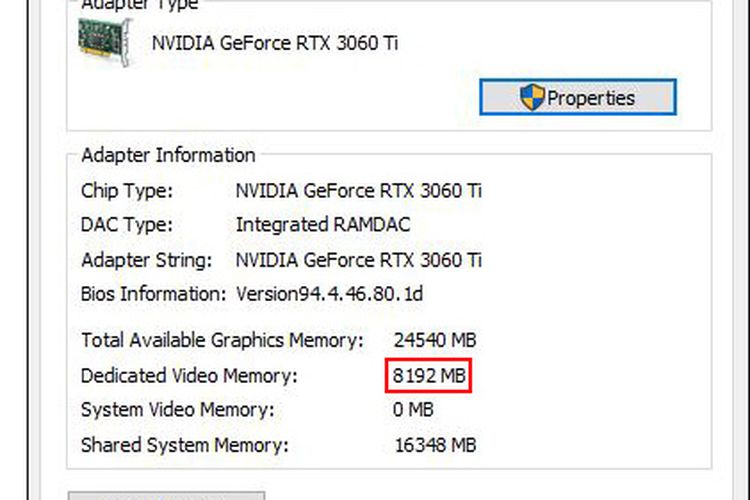Mengenal VRAM yang Penting untuk Game di PC dan Cara Mengoptimalkannya

KOMPAS.com - VRAM belakangan kembali menjadi topik hangat di kalangan gamer PC. Sebab, aneka judul game terkini mulai menuntut kapasitas VRAM yang lebih besar dari sebelumnya.
Hal ini sebenarnya lumrah dan selalu terjadi seiring dengan waktu serta perkembangan game. Lama kelamaan, jumlah VRAM di PC pun bisa semakin mepet untuk memenuhi kebutuhan game terbaru.
Kendati demikian, sebelum memutuskan untuk membeli hardware baru demi menambah VRAM gamer masih bisa melakukan optimalisasi agar kapasitas yang ada sekarang dapat digunakan secara maksimal.
Baca juga: Bocoran GPU AMD Radeon RX 7800 dan RX 7700, Jadwal Rilis dan Hasil Benchmark-nya
Berikut penjelasan mengenai VRAM dan cara mengoptimalkannya, sebagaimana dihimpun KompasTekno dari PC Magazine.
Selain memori utama (Random Access Memory, RAM), komputer desktop atau laptop yang dibekali dengan pengolah grafis (GPU) discrete biasanya juga memiliki memori khusus untuk GPU tersebut.
Memori jenis ini dikenal sebagai Video RAM atau biasa disingkat VRAM. Ukurannya bervariasi, bisa hanya 4 GB untuk GPU entry-level hingga 24 GB di model-model papan atas, seperti GeForce RTX 4090 dan Radeon RX 7900 XTX.
VRAM berupa chip memori yang diletakkan di sekeliling chip GPU, tapi biasanya tidak terlihat karena tersembunyi di balik blok pendingin (cooler, heatsink-fan/ HSF) berukuran besar di kartu grafis desktop atau laptop.
 Chip memori VRAM ditempatkan mengelilingi chip GPU di kartu grafis (ditandai kotak merah dalam gambar ini). Penampang PCB ini biasanya tak terlihat karena tersembunyi di balik cooler berukuran besar atau lempengan pendingin di laptop. Untuk kartu grafis dalam gambar, kapasitas VRAM-nya adalah 8 GB, terdiri dari 8 chip memori yang masing-masing berkapasitas 1 GB.
Chip memori VRAM ditempatkan mengelilingi chip GPU di kartu grafis (ditandai kotak merah dalam gambar ini). Penampang PCB ini biasanya tak terlihat karena tersembunyi di balik cooler berukuran besar atau lempengan pendingin di laptop. Untuk kartu grafis dalam gambar, kapasitas VRAM-nya adalah 8 GB, terdiri dari 8 chip memori yang masing-masing berkapasitas 1 GB.Peranannya tak lain untuk memuat aset data yang diperlukan oleh GPU dalam melakukan rendering grafis, misalnya data tekstur, serta aneka buffer lain terkait efek visual seperti lighting, shader, dan lain-lain.
Dengan dimuat di VRAM, GPU bisa memproses data tersebut sesegera mungkin tanpa harus mengambilnya dulu dari memori lain yang lebih pelan sehingga rendering berjalan dengan cepat dan mulus.
Baca juga: Terungkap, Keuntungan Fantastis Nvidia dari GPU H100 yang Dijual Rp 300 Jutaan
Jika data aset grafis tak muat di VRAM, misalnya karena menggunakan setting grafis terlalu tinggi, maka data tersebut akan dilimpahkan ke memori utama yang jauh lebih pelan dibandingkan VRAM untuk GPU.
Akibatnya bervariasi antar-game, tapi biasanya berupa penurunan performa seperti drop fps yang parah atau stuttering alias game terlihat berhenti sesaat ketika GPU mentransfer aset grafis.
Stuttering mungkin mirip dengan lag, tapi bukan disebabkan oleh latency jaringan internet dan terjadi di game single player non-kompetitif, melainkan kinerja GPU yang tersendat.
Kenapa game baru butuh banyak VRAM?
Walaupun tergantung pada engine game yang bersangkutan, secara umum, semakin tinggi kualitas grafis suatu game, maka semakin tinggi juga kebutuhannya akan kapasitas VRAM.
Dengan kata lain, tampilan judul-judul game terkini yang kian indah turut dibayar dengan tuntutan VRAM yang tinggi pula. Secara garis besar ada beberapa hal yang menentukan konsumsi VRAM.
Pertama adalah resolusi display, semakin tinggi angkanya, maka semakin besar pula konsumsi VRAM. Resolusi 4K, misalnya, memiliki jumlah piksel 4 kali lebih banyak dibandingkan resolusi 1080p (FHD) sehingga rendering grafisnya lebih berat dengan penggunaan VRAM lebih tinggi.
 Resolusi display lebih tinggi akan ikut menaikkan konsumsi VRAM. Anda bisa mencoba mengaktifkan fitru upscaling seperti DLSS atau FSR agar rendering dilakukan di resolusi lebih rendah. Setting grafis performance untuk upscaling biasanya bisa menghemat penggunaan VRAM dibanding resolusi native, tapi ini bergantung pada masing-masing game.
Resolusi display lebih tinggi akan ikut menaikkan konsumsi VRAM. Anda bisa mencoba mengaktifkan fitru upscaling seperti DLSS atau FSR agar rendering dilakukan di resolusi lebih rendah. Setting grafis performance untuk upscaling biasanya bisa menghemat penggunaan VRAM dibanding resolusi native, tapi ini bergantung pada masing-masing game. Kedua, selain resolusi layar, ada juga resolusi tekstur yang biasanya ditentukan lewat setting texture quality di game. Setting yang lebih tinggi akan membuat tekstur dalam game terlihat lebih tajam dan jernih, tapi konsumsi VRAM ikut naik.
Ketiga, tekstur tambahan. Game biasanya menyimpan tekstur resolusi tinggi untuk obyek-obyek dalam jarak dekat dan tekstur resolusi rendah untuk obyek jarak jauh. Proses yang dikenal dengan sebutan MIP-mapping ini ikut memakan tempat di VRAM.
Keempat, efek visual lain, terutama ray tracing untuk game modern. Ray tracing bisa memberikan tampilan indah dengan efek cahaya realistis. Namun, selain membebani GPU, efek yang satu ini juga membutuhkan banyak ruang VRAM dengan aneka data yang dibutuhkan.
Cara mengetahui kapasitas VRAM di komputer
Kapasitas VRAM biasanya dicantumkan di keterangan spesifikasi produk yang bersangkutan, termasuk di boks kemasan kartu grafis desktop atau dokumentasi laptop.
Anda juga bisa mengetahui kapasitas VRAM komputer di Windows dengan cara mudah. Cukup dengan mencari setting "Advanced display settings" di kolom pencarian di samping tombol Start, kemudian klik opsi "Display adapter properties".
Windows kemudian akan menampilkan jendela baru berisi informasi kartu grafis yang terpasang, berikut kapasitas VRAM di kolom "Dedicated Video Memory" dalam satuan megabyte.
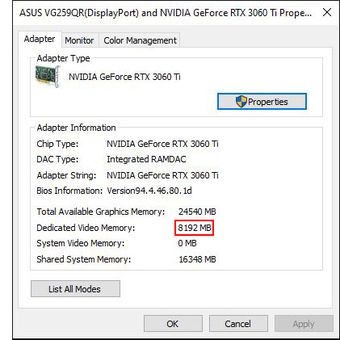 Keterangan kapasitas VRAM di Advanced display settings Windows (Dedicated Video Memory)
Keterangan kapasitas VRAM di Advanced display settings Windows (Dedicated Video Memory)Perlu ditambahkan bahwa GPU terintegrasi biasanya tidak memiliki VRAM sendiri dan keterangan VRAM-nya adalah bagian memori utama yang dialokasikan untuk GPU.
Baca juga: AMD Gratiskan Game Starfield untuk Pembelian CPU Ryzen dan GPU Radeon
Anda juga bisa menggunakan program lain seperti GPU-Z dari TechPowerUp untuk mengetahui informasi lain dari GPU secara lebih detil, termasuk kapasitas VRAM.
Cara mengoptimalkan VRAM yang tersedia
Untuk menambah jumlah VRAM, satu-satunya cara adalah dengan mengganti GPU dengan yang memiliki VRAM lebih besar. GPU di laptop biasanya tidak bisa di-upgrade. Sedangkan, pemilik PC desktop dapat melakukan ini, tapi tentu dengan mengeluarkan biaya.
Namun jangan khawatir, Anda masih bisa mengoptimalkan GPU yang ada dengan mengakali game agar memakai lebih sedikit VRAM. Caranya tak lain adalah dengan mengatur kualitas grafis lewat menu settings di game yang bersangkutan.
Setting resolusi display sebaiknya tidak diganti karena monitor LCD harus menggunakan resolusi native agar tak terlihat buram. Yang bisa dilakukan dalam hal ini adalah mengaktifkan teknologi upscaling seperti DLSS dan FSR apabila tersedia.
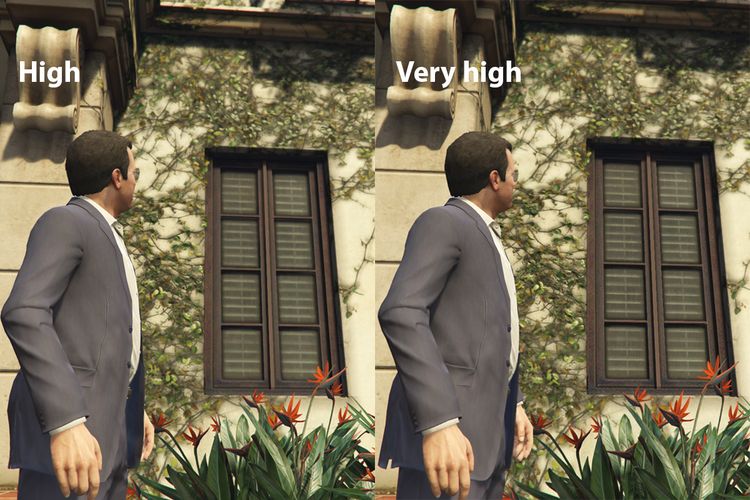 Kualitas tekstur di setelan-setelan tertinggi biasanya tak terlalu berpengaruh pada tampilan, seperti misalnya High dan Very High dalam contoh ini. Anda bisa menghemat VRAM dengan memilih setting kualitas tekstur yang setingkat lebih rendah.
Kualitas tekstur di setelan-setelan tertinggi biasanya tak terlalu berpengaruh pada tampilan, seperti misalnya High dan Very High dalam contoh ini. Anda bisa menghemat VRAM dengan memilih setting kualitas tekstur yang setingkat lebih rendah. Biasanya, penggunaan setting rendah seperti "Performance" di DLSS bisa mengirit penggunaan VRAM karena rendering game dilakukan di resolusi lebih rendah, untuk kemudian diperbesar (upscale) ke resolusi native monitor.
Penggunaan VRAM oleh DLSS bervariasi antar game dan bisa jadi justru meningkatkan pemakaian memori apabila disetel dengan kualitas tinggi.
Setting yang paling berpengaruh pada penggunaan VRAM adalah kualitas tekstur. Untungnya, setting kualitas tekstur di game modern bisa jadi tak terlalu berpengaruh ke tampilan secara keseluruhan.
Misalnya, setting tekstur "High" mungkin hampir tak bisa dibedakan dari setting "Maximum" atau "Ultra", sementara konsumsi VRAM-nya lebih rendah.
Baca juga: Konsol Genggam Asus ROG Ally Bisa Dipasangi GPU Eksternal
Hal ini juga bervariasi antar-game dan setting yang digunakan. Cobalah bereksperimen untuk melihat perubahan visual yang terjadi saat mengubah setting tekstur dan pilih kompromi antara kualitas dan penggunaan VRAM sesuai dengan keinginan Anda.
Selain itu, efek pencahayaan, terutama ray tracing, bisa sangat menyita VRAM, sementara perubahaan kualitas visualnya mungkin tidak terlalu kentara.
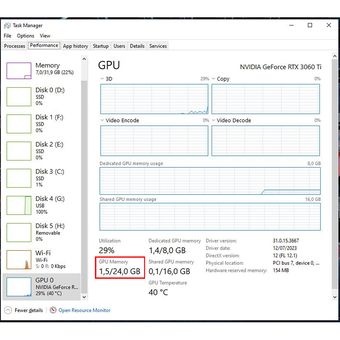 Penggunaan VRAM bisa dipantau lewat tab Performance di Task Manager, atau dengan aplikasi pihak ketiga seperti MSI Afterburner. Sebagian game juga menampilkan penggunaan kapasitas VRAM dalam menu setting grafis yang akan naik-turun sesuai perubahan setelan.
Penggunaan VRAM bisa dipantau lewat tab Performance di Task Manager, atau dengan aplikasi pihak ketiga seperti MSI Afterburner. Sebagian game juga menampilkan penggunaan kapasitas VRAM dalam menu setting grafis yang akan naik-turun sesuai perubahan setelan. Untuk memantau penggunaan VRAM, Anda bisa membuka tab "Performance" di Task Manager, lalu pilih "GPU" di kolom sebelah kiri. Sebagian game turut menampilkan perkiraan VRAM yang dibutuhkan dalam menu setting grafis yang akan naik-turun sesuai perubahan setelan.
Anda juga dapat memantau penggunaan VRAM di dalam game secara real time dengan aplikasi pihak ketiga seperti MSI Afterburner.
Simak breaking news dan berita pilihan kami langsung di ponselmu. Pilih saluran andalanmu akses berita Kompas.com WhatsApp Channel : https://www.whatsapp.com/channel/0029VaFPbedBPzjZrk13HO3D. Pastikan kamu sudah install aplikasi WhatsApp ya.-
![]()
AMD Luncurkan GPU Chiplet Radeon Pro W7000 Series
-
![]()
Ini Strategi Intel untuk Bersaing di Pasar GPU agar Arc Series Tetap "Hidup"
-
![]()
Laptop Acer Swift X 14 Resmi di Indonesia, Seri Pertama dengan GPU Discrete
-
![]()
Samsung Umumkan Memori GDDR7 untuk GPU Masa Depan
-
![]()
Intel Rilis 2 GPU Mobile Arc A570M dan A530M untuk Laptop